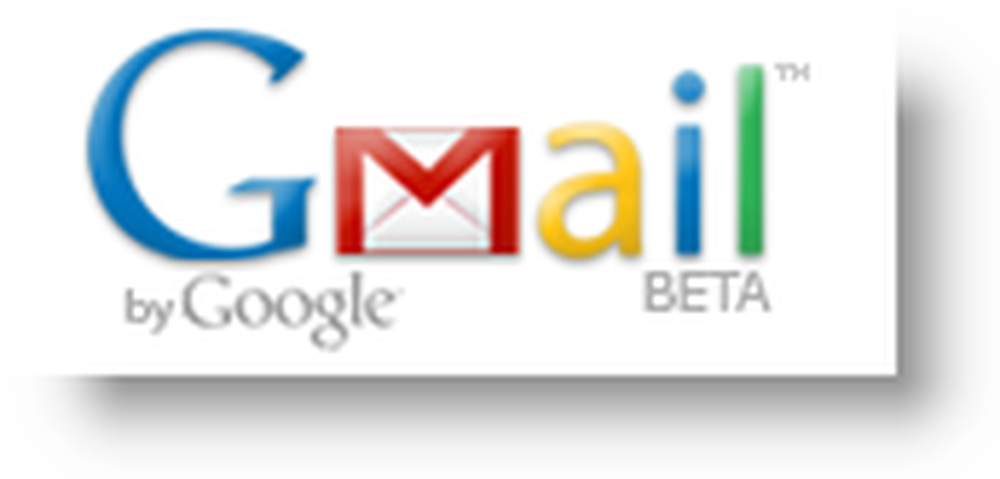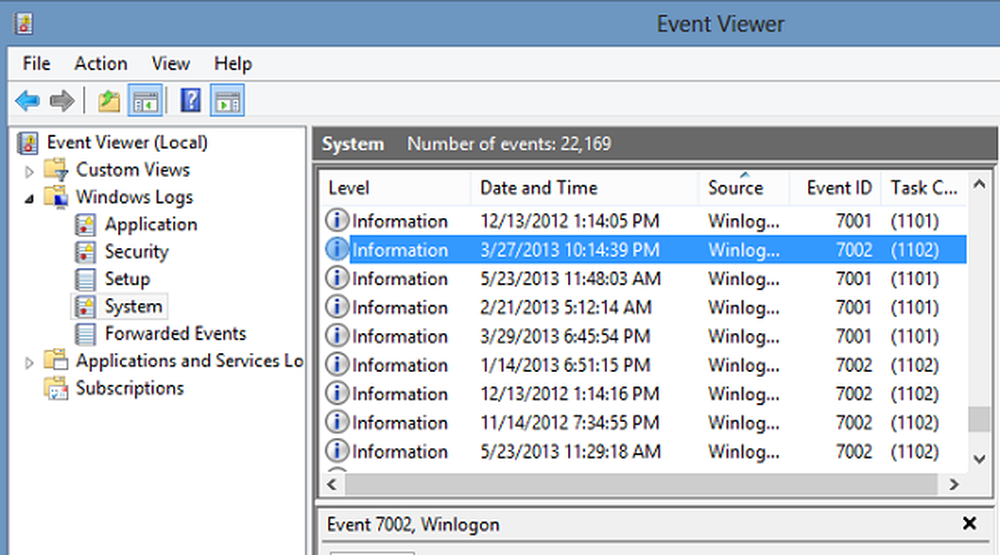Utilizați Dropbox pentru a vă păstra toate aplicațiile portabile disponibile pentru utilizare ușoară

 Ce este o aplicație portabilă pe care o spui? Deși n-ai fi întrebat niciodată!
Ce este o aplicație portabilă pe care o spui? Deși n-ai fi întrebat niciodată!Aplicațiile portabile reprezintă o suită de aplicații care pot fi rulate de pe o unitate flash USB, fără a fi nevoie să le instalați; adu-le aici).
Pentru mine, îmi place Aplicațiile portabile! Sunt exact ceea ce am nevoie fiind faptul că sunt mereu în mișcare sărind între mai multe computere zilnic. Îmi permite să am mereu toate aplicațiile de care am nevoie (inclusiv un Firefox cu toate marcajele, sincronizat până la ultima mea sesiune de navigare).
În trecut mi-am păstrat mereu aplicațiile portabile instalate pe o unitate flash pe care o purtasem cu mine, dar mi se părea că le-am înșelat întotdeauna sau le-am lăsat acasă din greșeală și, ca noroc, ar fi trebuit să se întâmple asta când am avut nevoie de ele . Deci, acest lucru mă aduce la un mod nou groovy am fost folosind Aplicații portabile pentru mai multe luni, care lucrează pe toate sistemele mele.
În primul rând, veți avea nevoie de un cont Dropbox și (evident), software-ul Dropbox instalat pe toate computerele pe care le veți utiliza. Dacă trebuie să știți mai multe despre Dropbox, verificați acest groovyPost foarte cuprinzător.
Cu condiția să aveți toate instrumentele de care avem nevoie:
- Dropbox instalat
- Fișierul de configurare pentru suita de aplicații portabile pe care o alegeți (adu-l aici),
hai sa mergem mai departe :) .
Lansați programul de instalare a aplicațiilor portabile și alegeți Suite Light, deoarece nu voi avea nevoie de suita OpenOffice.org, dar nu ezitați să o utilizați (cu condiția să aveți suficient spațiu liber în Dropbox).
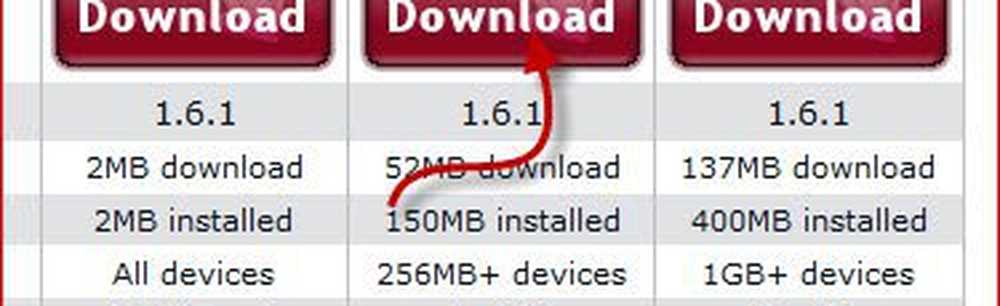
Pe ecran, Clic Naviga

Acum, selectați folderul din Dropbox unde doriți să fie instalate aplicațiile portabile. Acesta ar putea fi dosarul principal "My Dropbox", sau puteți crea un subfolder, doar pentru a păstra lucrurile în ordine perfectă ... Am creat My Dropbox / MyGroovyPortableApps în screenshot-ul meu de mai jos.
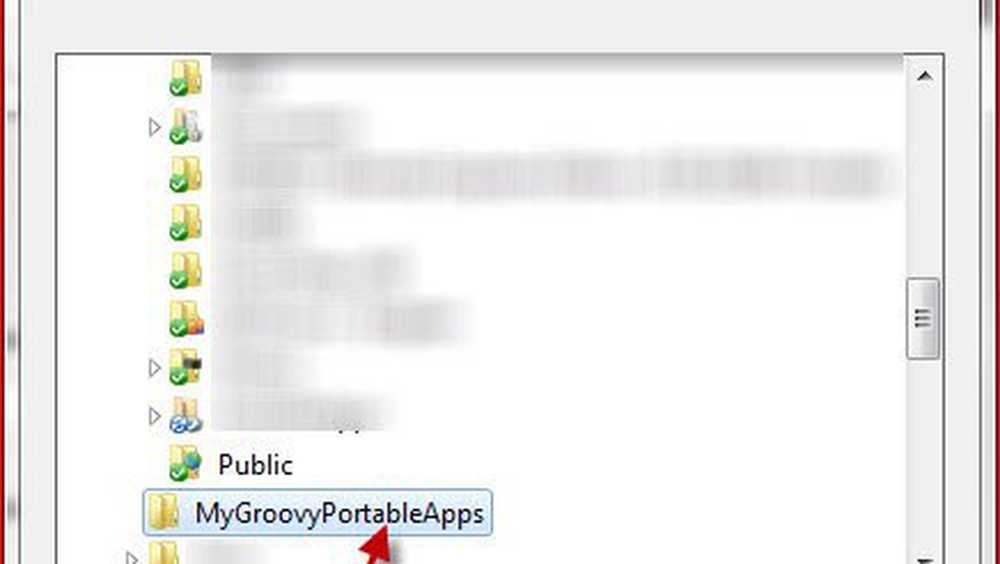
Clic O.K pentru a salva locația de instalare și Instalare să scoți lucrurile departe.
Tot ce ai făcut, ar trebui să fii totul stabilit în acest moment. Simțiți-vă liber să faceți salt în dosarul Dropbox pe care l-ați efectuat, iar toate aplicațiile ar trebui să fie așezate acolo, gata pentru lansare.
Singurul lucru pe care trebuie să-l amintiți este să salvați toate documentele pe care le lucrați în interiorul dosarelor Dropbox, astfel încât acestea să se sincronizeze cu celelalte sisteme.
Bucurați-vă de noul acces neautorizat la aplicație!